Как создавать новые папки с помощью сочетаний клавиш в Windows 10
Последнее изменение: 11 октября 2018 г.
Чтобы исправить различные проблемы с ПК, мы рекомендуем DriverFix: это программное обеспечение будет поддерживать ваши драйверы в рабочем состоянии, тем самым защищая вас от распространенных компьютерных ошибок и сбоев оборудования. Проверьте все свои драйверы сейчас за 3 простых шага:
- Загрузите DriverFix (проверенный файл для загрузки).
- Нажмите «Начать сканирование», чтобы найти все проблемные драйверы.
- Нажмите «Обновить драйверы», чтобы получить новые версии и избежать сбоев в работе системы.
- DriverFix в этом месяце скачали 502 786 читателей.
А теперь кое-что для всех, кто любит использовать сочетания клавиш больше, чем перемещение и щелчок мышью. В этой короткой статье мы покажем вам, как легко создать новую папку с помощью всего нескольких кнопок клавиатуры.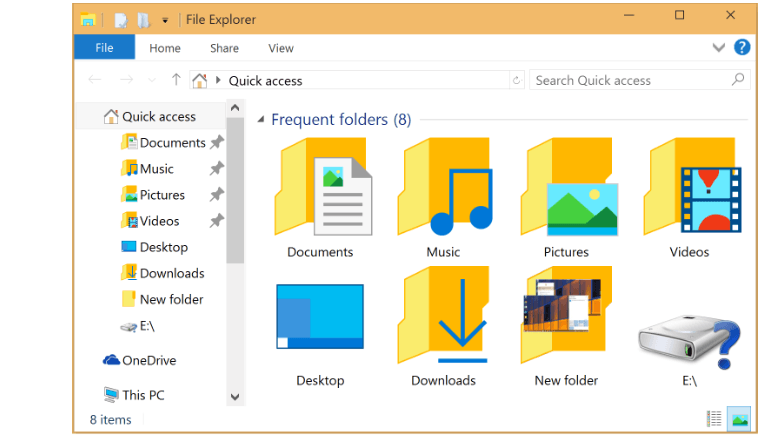
Сочетания клавиш для создания новых папок в Windows 10
Вы можете создать новую папку на рабочем столе, щелкнув ее правой кнопкой мыши> Создать> Папка, но есть даже более быстрый способ создать новую папку в Windows. Просто нажмите Ctrl + Shift + N, и новая папка будет автоматически создана на вашем рабочем столе, готовая к переименованию или хранению некоторых ваших важных файлов.
Этот ярлык работает не только на рабочем столе, потому что вы также можете создать новую папку в проводнике. Метод тот же, просто откройте проводник или место, где вы хотите создать новую папку, одновременно нажмите Ctrl, Shift и N, и новая папка будет создана за секунды.
Как создать новую папку в проводнике
Вот еще один полезный совет: если вы хотите создать папку в проводнике, а затем также хотите создать ее на своем рабочем столе, просто нажмите клавишу Windows + D, и все папки или программы будут свернуты, а вы останетесь на рабочем столе. открыто. Тогда просто сделайте то, что мы показали вам в этой статье, и все готово.
Этот ярлык также работает в Windows 8 и Windows 7, поскольку Microsoft решила не изменять его в Windows 10, но он не будет работать в Windows XP. Если вы хотите создать новую папку на рабочем столе в Windows XP, используя только сочетания клавиш, вам придется попробовать другую комбинацию клавиш. Чтобы создать новую папку в Windows XP, вы должны сначала удерживать клавиши Alt + F, а затем отпустить их и быстро нажать клавишу W, а затем F.
На этом все, теперь вы знаете, как создать новую папку в Windows, используя всего пару клавиш на клавиатуре.
Использование сочетаний клавиш очень полезно, так как вы можете выполнять задачи быстрее. Конечно, вам нужно знать, какие комбинации клавиш использовать, чтобы получить желаемый результат. Если вы не очень хорошо знакомы с наиболее полезными сочетаниями клавиш, поддерживаемыми в Windows 10, вот руководство, которое вы можете использовать, чтобы узнать больше о сочетаниях клавиш Windows.
Предположим, вы больше не хотите использовать сочетания клавиш на своем компьютере. Что ж, есть несколько методов, которые вы можете использовать для отключения этих ярлыков. Например, вы можете отключить горячие клавиши, использовать специальный скрипт для своего реестра или отключить абсолютно все сочетания клавиш на вашем компьютере с помощью реестра Windows. Для получения подробных инструкций по дальнейшим действиям вы можете использовать это руководство.
К сожалению, ваша клавиатура иногда может сломаться, и вы не сможете ее использовать. К счастью, мы уже решили эту проблему и составили несколько списков решений, которые помогут вам:
- Исправлено: ярлыки не работают в Windows 10, 8.1.
- Исправлено: Bluetooth-клавиатура подключена, но не работает в Windows 10.
- Как исправить отставание клавиатуры Bluetooth в Windows 10
Если вышеперечисленные решения не помогли и вы по-прежнему не можете пользоваться клавиатурой, возможно, пришло время приобрести новую. Если вы не знаете, какие клавиатуры лучше всего покупать для вашего компьютера с Windows 10, вы можете проверить эти списки:
- 10 лучших клавиатур с подсветкой для покупки
- 3 лучшие клавиатуры USB-C для вашего компьютера с Windows
- 12 лучших водонепроницаемых клавиатур, которые можно купить в 2018 году
Итак, мы надеемся, что это руководство предоставило вам всю необходимую информацию.
Примечание редактора: этот пост был первоначально опубликован в мае 2015 года и с тех пор обновлен для обеспечения свежести и точности.
